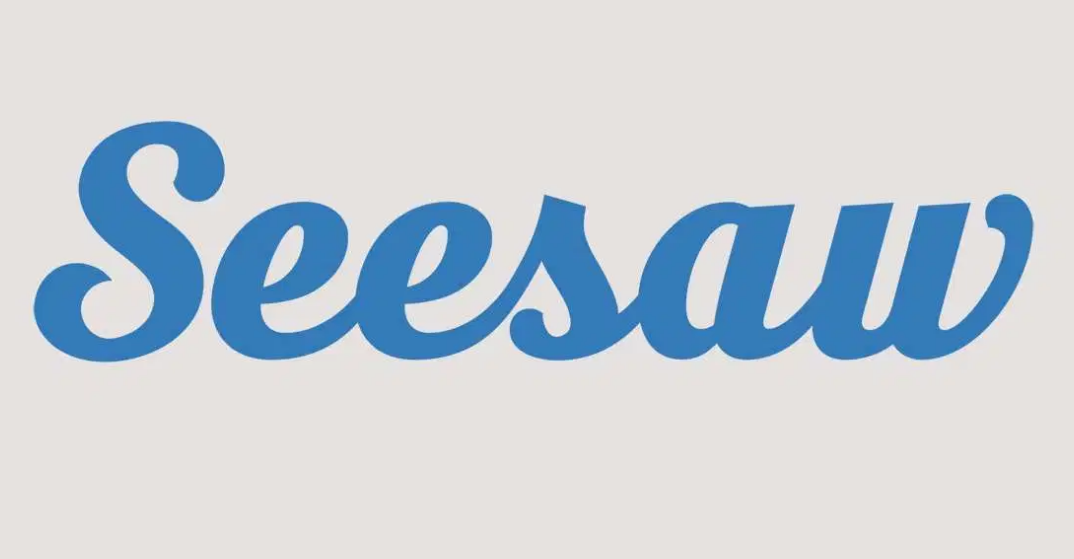Cómo actualizar aplicaciones en Firestick - Tutorial
Los dispositivos Amazon Fire TV, que incluyen decodificadores y Fire TV Stick, son una de las formas más fáciles de transmitir películas a su televisor. Son rápidos, eficientes, económicos y realmente fáciles de usar. Siempre es una buena idea mantener un hardware como este lo más actualizado posible. Amazon principalmente lanza pequeños parches de seguridad y mejoras de rendimiento para mejorar aún más su experiencia de transmisión. En este artículo, vamos a hablar sobre cómo actualizar aplicaciones en Firestick - Tutorial. ¡Vamos a empezar!
Actualizar Amazon Fire TV Stick
Con un software tan complejo como un Fire Stick, hay varias cosas que necesita mantener actualizado. El sistema operativo Fire de Amazon se encarga de la mayor parte del trabajo duro por usted, llegando a descargar e instalar automáticamente actualizaciones para todo, desde las aplicaciones hasta el sistema operativo en sí. El Fire TV Stick tiene muchas de estas opciones activadas de forma predeterminada. También puede buscar manualmente nuevas versiones de software o incluso cambiar la configuración de actualización para una experiencia más personalizada.
Actualizar el dispositivo Fire TV - Manualmente | cómo actualizar aplicaciones en firestick
Amazon hace que sea realmente fácil actualizar manualmente su Fire Stick. Sin embargo, la opción está oculta, lo que puede evitar que los niños hagan clic en las opciones y estropeen accidentalmente su configuración. Cuando sepa dónde está ubicado, puede navegar y buscar nuevos lanzamientos con solo un par de clics. Siga estos sencillos pasos a continuación para actualizar manualmente su Fire Stick a la última versión del sistema operativo.
- Abra su interfaz de Fire TV y luego vaya al menú de inicio.
- En los elementos del menú en la parte superior de la pantalla, desplácese hacia la derecha y luego seleccione Configuración. (Es posible que deba presionar hacia arriba en su control remoto para resaltar el menú antes de poder navegar).
- Desplácese hacia la derecha y seleccione Configuración
- Desplácese hacia la derecha a través de los íconos y elija Dispositivo
- Vaya a Acerca de y luego selecciónelo.
- Desplácese hacia abajo para buscar actualizaciones del sistema
- La información de la derecha muestra cuándo instaló la última actualización y también la última vez que usted o el Fire Stick buscaron una nueva versión.
- Toque la opción Buscar actualización del sistema. Fire TV luego buscará una nueva versión.
- Si hay una nueva versión disponible, se le pedirá que la descargue e instale inmediatamente. Simplemente siga las ventanas emergentes y se actualizará en poco tiempo.
- Si no hay una nueva versión disponible, regresa a la pantalla de inicio y mira una película.
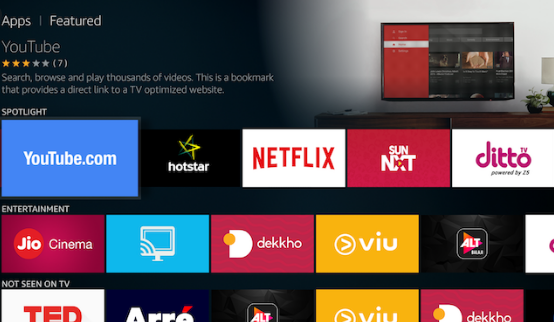
Actualizar el dispositivo Fire TV: automáticamente
No es necesario que busque actualizaciones manualmente cada vez que use su dispositivo Fire. La mayoría de las veces, Fire TV buscará nuevas versiones de forma regular sin siquiera su intervención. Aún mejor, las actualizaciones se instalarán automáticamente cuando no esté usando el Fire Stick para una experiencia perfecta.
No es necesario cambiar ninguna configuración para beneficiarse de las actualizaciones automáticas. Fire TV hace esto de forma predeterminada, y tampoco hay forma de apagarlo manualmente sin descargar el software raíz y pasar por una configuración complicada. A menos que su Fire Stick no esté conectado a Internet, lo más probable es que ya esté actualizado.
Si desea volver a verificar, asegúrese de que su Fire Stick pueda acceder a Internet y luego reinícielo manualmente. Siga estos pasos a continuación para un reinicio rápido del software que buscará actualizaciones automáticamente cuando se complete.
cómo rootear t mobile note 5
- Abra su interfaz de Fire TV y luego vaya al menú de inicio.
- En los elementos del menú en la parte superior de la pantalla, desplácese hacia la derecha y seleccione Configuración.
- Desplácese hacia la derecha y elija Dispositivo
- Ahora seleccione Reiniciar y luego confirme en la siguiente ventana.
- Luego, el Fire TV Stick se reiniciará. Una vez que lo haga, buscará actualizaciones automáticamente y luego las instalará.
Actualizar aplicaciones en Amazon Fire TV Stick - Manualmente | cómo actualizar aplicaciones en firestick
Un Fire TV Stick es un dispositivo realmente aburrido sin sus aplicaciones. El software que instala a través de la interfaz principal de Fire le permite acceder a contenido mucho más allá del ecosistema de Amazon. Eso incluye películas de Netflix, programas de televisión a través de Hulu, videos de YouTube y mucho más. Las actualizaciones manuales solo son importantes si no tiene acceso regular a Internet o si las actualizaciones automáticas de la aplicación se han desactivado. Los pasos a continuación le mostrarán cómo puede verificar aplicaciones individuales y luego actualizarlas según sea necesario.
- Abra su interfaz de Fire TV y luego vaya al menú de inicio.
- Ahora desplácese hacia abajo hasta la fila marcada Sus aplicaciones y juegos
- Si la aplicación que desea actualizar no está en la lista, desplácese hacia la derecha y seleccione Ver todo
- Resalte la imagen de la aplicación y haga clic en el botón de menú de tres líneas en su control remoto. Esto abre un pequeño menú con algunas opciones en la esquina inferior derecha de la pantalla.
- Resalte Más información y toque el control remoto.
- Si hay una actualización disponible, aparecerá una nueva opción junto a Abrir. Al tocarlo, aparecerá un mensaje para confirmar la descarga e instalación de la actualización.
- Si no hay ninguna actualización disponible, no verá notificaciones especiales.
Actualizar aplicaciones en Amazon Fire TV Stick - Automático
Al igual que las actualizaciones del sistema operativo, puede configurar su Fire Stick para que escanee automáticamente y también actualice las aplicaciones en segundo plano, manténgalas en la última versión sin tener que mover un dedo. Esto está activado de fábrica, por lo que es posible que no necesite cambiar nada en absoluto. Estos pasos a continuación lo guían a través del proceso.
- Abra su interfaz de Fire TV y luego vaya al menú de inicio.
- En los elementos del menú en la parte superior de la pantalla, desplácese hacia la derecha y seleccione Configuración.
- Desplácese hacia la derecha y elija Aplicaciones seguido de Appstore.
- Vaya a Actualizaciones automáticas y luego enciéndalo.

Actualizar aplicaciones de carga lateral en Amazon Fire TV | cómo actualizar aplicaciones en firestick
La descarga de aplicaciones es la mejor manera de obtener contenido de terceros no compatible en su Fire TV. Es sorprendentemente fácil de hacer y tampoco implica ningún tipo de piratería o enraizamiento. Mucha gente incluso lo usa para instalar Kodi en su Fire TV. Las aplicaciones de carga lateral no se actualizarán por sí solas. Si se lanza una nueva versión, deberá instalarla manualmente. Existen varios métodos para actualizar aplicaciones de descarga lateral, pero preferimos usar el programa para PC adbLink porque es rápido y fácil de usar.
nfl en vivo en kodi
- Asegúrese de que su dispositivo esté listo yendo a la página de configuración de Fire TV Stick.
- Seleccione Dispositivo> Opciones de desarrollador y configure Aplicaciones de fuentes desconocidas en ON. Si anteriormente descargó una aplicación, probablemente ya estará configurada correctamente.
- Acepte el mensaje de advertencia sobre la instalación de aplicaciones externas.
- Vaya a Configuración> Acerca de - Red y luego escriba la dirección IP de su Fire TV Stick.
- Visite el sitio web adbLink en su PC e instale el programa para su sistema operativo.
- Ahora ejecute e instale adbLink.
- Toque nuevo junto a la caja del dispositivo y agregue su Fire TV Stick.
- Luego ingrese la dirección IP de su Fire TV Stick en el adbLink.
- En su PC, descargue la nueva versión de la aplicación que desea actualizar.
- En adbLink, toque el botón Instalar APK.
- Busque y elija el archivo de actualización .apk de la interfaz adbLink.
- Haga clic en Sí cuando aparezca el mensaje Instalar APK.
- La actualización se instalará automáticamente sobre la versión anterior de la aplicación. Dependiendo del software, su cuenta y los datos de personalización generalmente se conservarán.
Utilice una VPN para transmitir de forma segura | cómo actualizar aplicaciones en firestick
La privacidad en línea es una preocupación importante en el mundo moderno. Las agencias gubernamentales que espían nuestra actividad, los ISP registran el tráfico y venden información personal, y también los piratas informáticos están esperando una oportunidad para entrar y robar datos. Mantenerse a salvo es difícil, pero la buena noticia es que las VPN se encargan de todo el trabajo duro para que pueda navegar y transmitir en paz.
Las redes privadas virtuales (VPN) cifran los datos que salen de su dispositivo para proporcionar un túnel seguro entre usted e Internet. Todo lo que haga estará bloqueado y seguro, evitando cosas como la vigilancia masiva y la limitación del ISP. Con una VPN en su lugar, puede transmitir lo que quiera a través de Amazon Fire TV sin preocuparse de que alguien esté mirando por encima del hombro. Las VPN también vienen con otras ventajas, que incluyen:
- Obtenga acceso a contenido restringido geográficamente para que pueda ver películas de otros países en Netflix, YouTube, Hulu, BBC iPlayer y mucho más.
- Detenga la limitación de ISP y la vigilancia masiva mientras mantiene sus datos seguros y privados.
- Mantenga sus dispositivos móviles seguros cuando viaje y use Wi-Fi público.
- Bloquea tu ubicación real y también mantén tu identidad segura.
La mejor VPN para Amazon Fire TV
Elegir la VPN correcta parece una tarea imposible, especialmente cuando busca la mejor VPN para hardware especializado como los dispositivos Amazon Fire TV. Con protocolos de cifrado para comparar, redes de servidores para investigar y también políticas de privacidad para leer, ¡el aluvión de información nunca termina! También hemos simplificado el proceso al proporcionar algunas VPN recomendadas a continuación. Hicimos nuestra selección utilizando los siguientes criterios, brindándole las mejores velocidades y también la máxima privacidad para todas sus necesidades de Fire TV.
- Compatibilidad de la aplicación - El uso de una VPN con Amazon Fire TV significa que debe ejecutar el software en el mismo dispositivo. Algunas VPN no son compatibles con Amazon Appstore o incluso con la descarga lateral de apk, lo que significa que no tienes suerte.
- Software ligero - Tener un software adecuado no es la única consideración. Los Fire Sticks tienen poco almacenamiento y capacidad de procesamiento, lo que significa que necesita aplicaciones que no interfieran con el proceso de transmisión. Las buenas VPN desarrollan programas livianos que pueden mantenerte seguro sin interrumpir también tus videos.
- Descargas rapidas - Las transmisiones de video son un desastre de pantallas de carga si su conexión a Internet es lenta. Las VPN son notoriamente lentas en comparación con las conexiones no seguras, por eso solo debes usar proveedores que le den una alta prioridad a la velocidad.
- Política de registro cero - Si una VPN mantiene registros de actividad, su privacidad está en riesgo. Asegúrese siempre de que su servicio VPN tenga una política de registro cero en todo el tráfico; de lo contrario, ¿cuál es el punto?
- Sin restricciones de ancho de banda - Restringir la cantidad de ancho de banda que puede usar es una estrategia común de baja calidad y las VPN gratuitas se implementan a menudo. Quieres transmisiones rápidas y sin límites, por eso nuestras recomendaciones tienen un ancho de banda ilimitado sin ningún tipo de restricciones.

IPVanish | cómo actualizar aplicaciones en firestick
Características
- Acceso completo a contenido restringido geográficamente en Netflix, Hulu, YouTube y también BBC iPlayer.
- Soporte para dispositivos Amazon Fire TV con un proceso de instalación realmente rápido y fácil.
- Ancho de banda ilimitado, sin restricciones P2P o torrent, y tampoco límites de velocidad.
IPVanish mantiene altas velocidades al proporcionar una red de más de 850 servidores en más de 60 países diferentes, todos los cuales brindan descargas rápidas y también transmisiones de películas increíbles. Su información está protegida con cifrado de 256 bits junto con una sólida política de registro cero, y también su identidad está bloqueada por la protección contra fugas de DNS y un interruptor de apagado automático. Con IPVanish siempre tendrá la conexión más rápida posible y nunca más tendrá que preocuparse por exponer su información privada nuevamente.
Conclusión
Muy bien, ¡eso fue todo, amigos! Espero que les guste este artículo y les resulte útil. Danos tu opinión al respecto. Además, si tienen más consultas relacionadas con este artículo. Entonces háganoslo saber en la sección de comentarios a continuación. Nos pondremos en contacto con usted en breve.
¡Qué tengas un lindo día!
Ver también: Cómo desbloquear HBO GO en el Reino Unido - Tutorial